一、登录阿里code
进入阿里云官网进行登录。
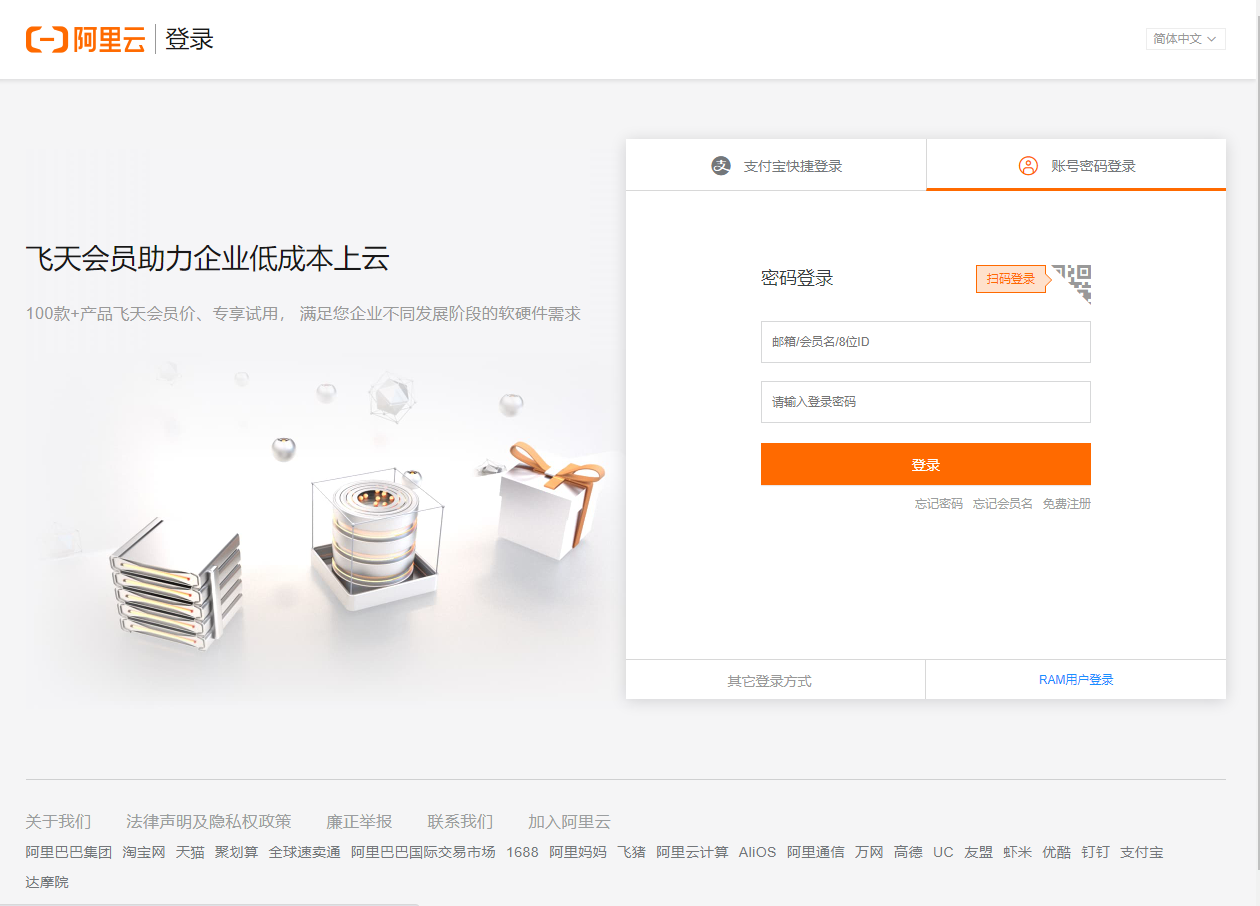
二、在项目中新建项目
1.新建项目
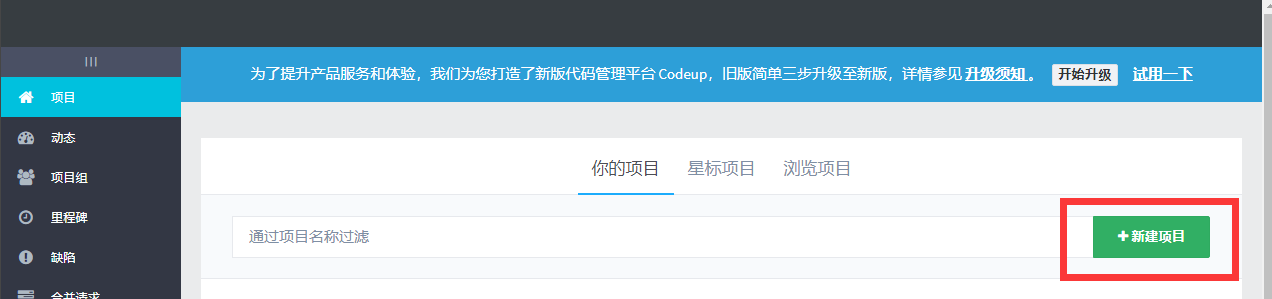
2.输入项目名和项目描述
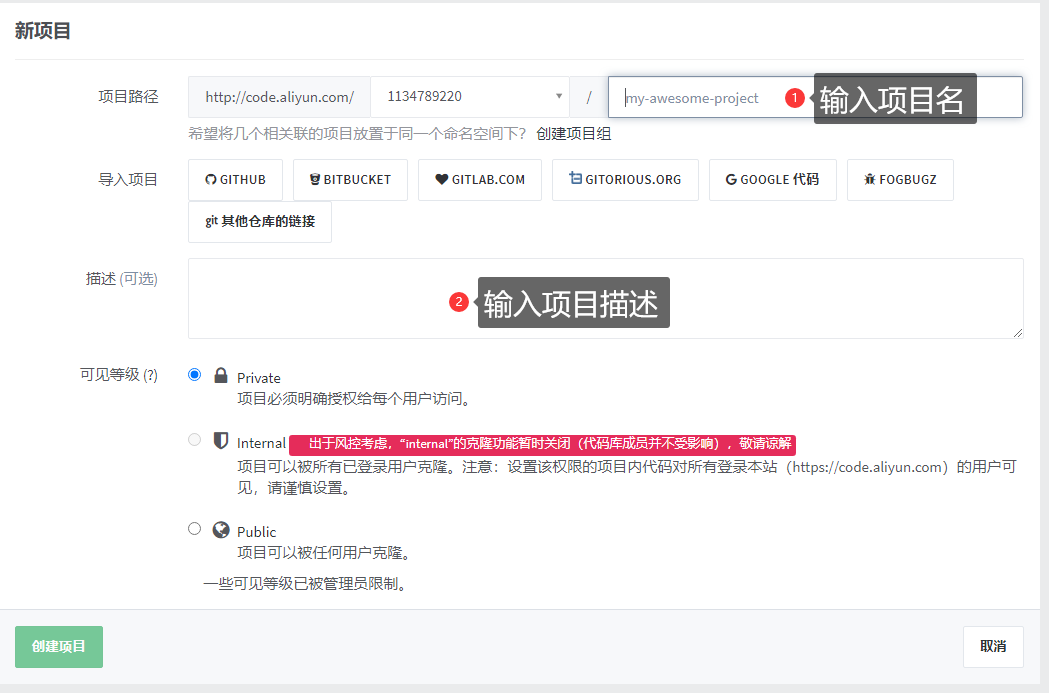
3.创建成功
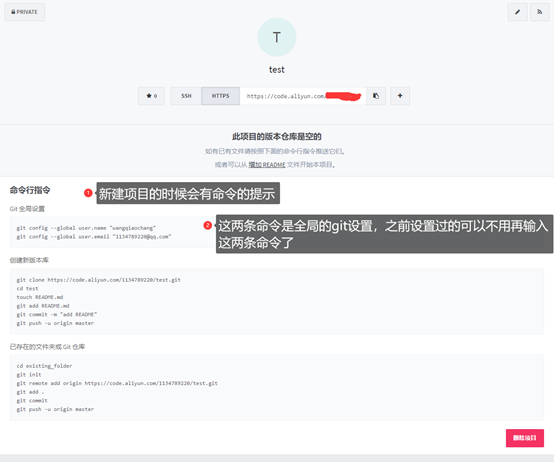
三、导入项目
1.定位到本地项目目录,创建README.md文件

可能出现的问题-touch不是内部或外部命令,也不是可运行的程序
2.建立本地仓库
命令:git init

3.关联远程仓库
命令:git remote add origin 链接

4.将所有文件添加到暂存区
命令:git add .

5.将暂存区内容添加到本地仓库中
命令:git commit

6.提交到版本库
命令:git commit -m "提交说明"
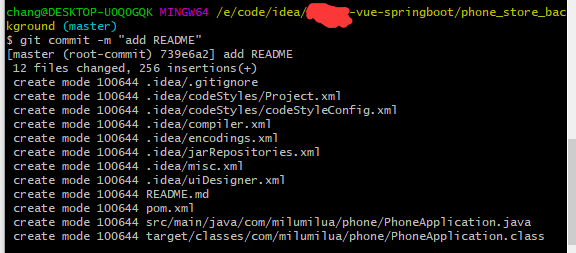
7.提交到主分支
命令:git push -u origin master
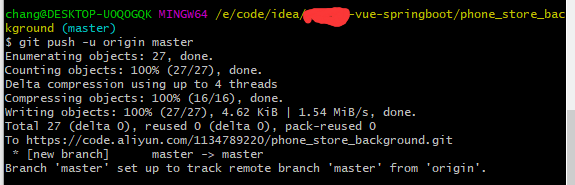
说明:将本地的master分支推送到origin主机,同时指定origin为默认主机,后面就可以不加任何参数使用git push了。
8.查看提交
再次回到阿里云code中查看
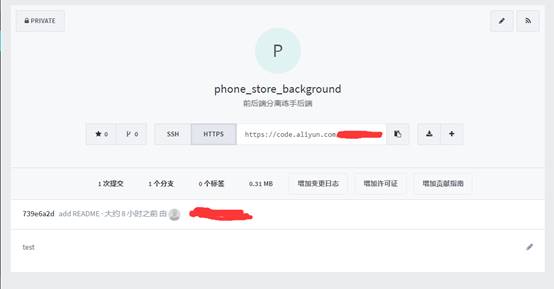
如果有上图中的一条提交信息就说明成功了!!!
四、拓展
1.git push origin与git push -u origin master的区别
(1)**git push origin**表示将当前分支推送到origin主机的对应分支。 如果当前分支只有一个追踪分支,那么主机名都可以省略。
(2)git push 如果当前分支与多个主机存在追踪关系,那么这个时候-u选项会指定一个默认主机,这样后面就可以不加任何参数使用git push。
(3)**git push -u origin master**命令将本地的master分支推送到origin主机,同时指定origin为默认主机,后面就可以不加任何参数使用git push了。
(4)不带任何参数的git push,默认只推送当前分支,这叫做simple方式。此外,还有一种matching方式,会推送所有有对应的远程分支的本地分支。Git 2.0版本之前,默认采用matching方法,现在改为默认采用simple方式。
2.git init、git add、git commit -m 的使用方法
(1)git init
git init 的功能为初始化一个文件夹为本地仓库,可以使用git status查看状态和是否存在.git文件
(2)git add <文件名>
仓库分为工作区 暂存区 提交区,文件夹即是工作区,现在我们新建一个空文件并使用git add <文件名>把它添加到暂存区。
(3)Git commit
①git commit -m “message”
这种是比较常见的用法,-m 参数表示可以直接输入后面的“message”,如果不加 -m参数,那么是不能直接输入message的,而是会调用一个编辑器一般是vim来让你输入这个message
message即是我们用来简要说明这次提交的语句。还有另外一种方法,当我们想要提交的message很长或者我们想描述的更清楚更简洁明了一点,我们可以使用这样的格式,如下:
git commit -m '
message1
message2
message3
'②git commit -a -m “massage”
其他功能如-m参数,加的-a参数可以将所有已跟踪文件中的执行修改或删除操作的文件都提交到本地仓库,即使它们没有经过git add添加到暂存区,注意,
新加的文件(即没有被git系统管理的文件)是不能被提交到本地仓库的。建议一般不要使用-a参数,正常的提交还是使用git add先将要改动的文件添加到暂存区,再用git commit 提交到本地版本库。
③git commit –amend
如果我们不小心提交了一版我们不满意的代码,并且给它推送到服务器了,在代码没被merge之前我们希望再修改一版满意的,而如果我们不想在服务器上abondon,那么我们怎么做呢?
追加提交
git commit --amend //也叫追加提交,它可以在不增加一个新的commit-id的情况下将新修改的代码追加到前一次的commit-id中,
(1) 假如现在版本库里最近的一版正是我们想要追加进去的那版,此时是最简单的,直接修改工作区代码,然后git add,之后就可以直接进行git push到服务器,中间不需要进行其他的操作如git pull等
(2) 如果现在版本库里最近的一版不是我们想要追加进去的那版,那么此时我们需要将版本库里的版本回退到我们想要追加的那一版
④git commit –help
查看帮助

